Тя не се зарежда батерията на лаптопа - стъпка по стъпка инструкции за това какво да правя с този проблем
Бих искал да видя на лаптопа винаги служи вярно, но това може да се случи: вие ще забележите, с ужас, че не се зарежда батерията на лаптопа. Като вариант на този проблем, и разтворите може да бъде няколко. По-долу ще се изброят всички популярната причина за проблем с зареждане на лаптоп, както и разговори, както и при повечето от тях да се справят сами.
Ако решите да извършите диагностика, след това аз ви моля да започнете да четете статията до края, така че знам какво тук е описано начини. По време на четене, можете да изпълните най-простите варианти за решаване на този проблем. Ако ви се струва, че някои версия на силно, след това да го напише на лист хартия, за да не се навреди на лаптопа в бързаме.
проблем храна
Най-вероятно част от проблема - спиране на тока. Започнете проверка на версията на контакта. За да направите това, трябва само да свържете захранващия адаптер от лаптопа към друг, очевидно работи, изход - и, евентуално, проблемът ще се разреши. Ако това не се случи, и силата не се - продължи да се търси.

Счупена връзка или проблем с контролера
След слабото място в лаптоп зареждане - този конектор, който се свързва към електрическата мрежа. Той често върви надолу или просто става в насипно състояние, и контактът с захранването е нестабилна. Опитайте се да се движат щепсела на захранването в конектор лаптоп. Ако мобилният компютър ще има някакви опознавателни знаци на външния вид на зареждане - поздравления, проблем е намерен.
Тук е подмяна лаптоп захранващ конектор, така че прави:
Открихме, че съединителя е в ред - стойте там, а не в насипно състояние, но зареждане все още не се говори, а дори и лаптоп не показва никакви признаци на живот, без да мига диоди. Най-вероятно, покрийте мощност контролер - чип е отговорен за захранване и зареждане на батерията. Нейната ремонт или замяна може да се извършва само от квалифициран персонал.
Проверка на контакти в лаптопа или нулиране
В търсене на причините, поради които не се таксуват на лаптопа, трябва да се провери контактите на батерията. Това често се случва, че контактите са окислени или запушват или стават ненужни клипове, притежаващи батерията на място. За да изпробвате тази версия, флип на лаптопа (разбира се, в състояние на изключване), то изключването от мрежата по-рано. На долната повърхност близо до екрана, ще намерите на батерията, което е нормално обезпечени с две ключалки. Те трябва да бъдат преместени в "отворена" (често присъства иконата близо показване ключалката отворен), а след това извадете батерията.

Разгледайте внимателно контактите на батерията и лаптоп, ако те са запушени - опитайте се да почистите, след това се върнете батерията на място. Тези манипулации често решават да се зарежда на проблема.
Между другото, след изключване на бележника от електрическата мрежа и извадете батерията, можете да се опитат да въведат така наречените твърди нулиране на настройките на преносими. За да направите това, изключете всички устройства, които са свързани с бележника, след това натиснете и задръжте бутона за захранване за една минута. По този начин, променихме остатъчна мощност "зануляване" вероятна грешка.
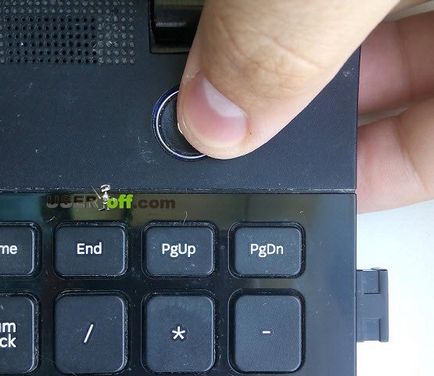
След това отпуснете бутона, за да стреля два или три кратко натискане на бутона за захранване. На следващо място, можете да се свържете на батерията и да се опита да започне бележника. Тази опция е проста и ефективна. Много често този процес помага с проблема.
И още нещо: опитайте да включите лаптопа чрез свързването на електрозахранването, но изземване на батерията. Ако лаптопът работи добре в този режим, и ако батерията е свързан с лаптопа показва, че "няма нужда от батерия" или нещо подобно, а не за зареждане - очевидно, батерията е починал. Ресурсен в батериите е ограничен, в зависимост, разбира се, условията за използване, но това е често 500-1000 заряд-разряд цикъла. До края на батерията започва да губи капацитет всички по-бързи темпове.
Батерия грижи и Utilities AIDA64
Проверете състоянието на батерията, можете да използвате свободен софтуер: батерия грижи. Програмата може да се инсталира на всички популярни версии на Windows, който в момента - Windows 10, 8, 7, Vista и XP. Разбира се, тази опция не е подходящ за всеки, така че първо трябва да се обърне на лаптопа, за да се направи тест (можете да свържете лаптопа си към работеща батерия и поставяне на диагноза на друг лаптоп). По време на инсталацията, инсталаторът може да наложи допълнително програма, в този случай не трябва да инсталирате тези програми (махнете отметката от квадратчето и натиснете "Напред"). След като инсталирате програмата, стартирайте го (когато отваряте програмата, тя ще се намира в системния трей - денонощно). След това отидете на раздела "Advanced".
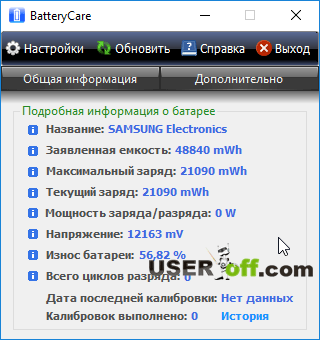
За да се разбере как стоят нещата с батерията си, ще трябва да се обърне внимание на три параметъра:
- Посочената мощност - е "капацитет" на новата батерия, с инсталацията;
- Максималната сума на разходите - настоящият капацитет на батерията;
- Амортизацията на батерията - като намалява капацитета на батерията в сравнение с оригинала.
Колкото по-висока "Амортизация батерията", колкото по-близо необходимостта от смяна на батерията, разбира се, ако имате нужда от самостоятелна работа на преносимия компютър далеч от електрически контакт. Например, в този случай (снимка горе) от износването на батерията е по-голяма от 50%, а това означава, че батерията ще бъдат изчерпани в 2 пъти по-бързо от нова батерия.
Друго приложение за оценка на състоянието на компютъра, включително батериите - това AIDA64. След като инсталирате и отваряне на програмата, изберете напусна позицията "компютър" и след това кликнете на "Power" - и очите ти съзерцават цялата интересна информация за състоянието на батерията лаптоп.
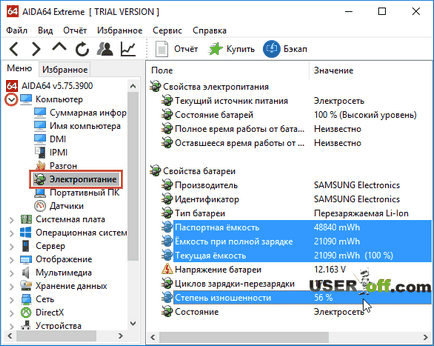
Ако се вгледате в степента на влошаване на две програми - батерия грижи и AIDA64, можем да видим, че данните са почти една и съща 56-57%.
Забележка: За да се запази по-дълго производителността и капацитета на батерията при постоянна работа у дома, което трябва да дръпнете батерията и оперират от променлив ток.
Ако батерията ви е все още неизползваеми, а след закупуване на нова отзоваване - трябва да съвпада с маркировката върху него и старата батерия. В идеалния случай вземете лаптоп до магазина и тестване на функционалността на място.
Софтуер Предизвиква nezaryada лаптоп
Нека да започнем с "дълбоко" операционната система на всеки компютър / лаптоп - BIOS. Стана така, че това се случва, за да се провали, и на лаптопа започва да "действа нагоре." За да нулирате, трябва да:
- Извадете батерията, изключете адаптера на захранване и всички периферни устройства.
- Натиснете и задръжте бутона на захранването за около минута.
- Свържете захранването и включете лаптопа (докато батерия трябва да остане встрани).
- Виж BIOS (обикновено това е най-Del ключ, F2, F12 - в зависимост от производителя).
- Извършване на хардуерно нулиране на фабричните настройки. BIOS версия е различна, но, независимо от което трябва да се намери някой от елементите: «Възстановяване на стандартните настройки" или "Load Setup и други подобни. Ако не можете да намерите на елемента, се опита да намери документация за вашата дънна платка, за да се справят с този проблем.
- След като изберете елемент, натиснете «Влез».
- Ако компютърът започва да се рестартира, запишете промените, като изберете «Save и Exit» или натиснете клавиша «F10».
- След тези стъпки, лаптопа ще се рестартира, но когато тя започва да се включите, натиснете и задръжте бутона на захранването за 10 секунди (за да можете да го изключите).
- На следващо място, изключете захранването и поставете батерията в лаптопа. Сега поставете по зареждане и силата на бележника с натискане на бутона за включване / изключване.
Премахване на ненужни софтуер
Стана така, че процесът на зареждане на батерията не се управлява от операционната система и допълнителни приложения. Обикновено, тези приложения са предварително инсталирани на производителя на лаптопа, но могат да се монтират и на потребителя. Проблемът може да се крие в неправилното функциониране на програмата: например, в него са посочени определен живот настройките на батерията, и тя не я заредите напълно, след определен срок на експлоатация.
Или друг вариант: има инструменти производител, който осигурява режим "по-добър живот на батерията." В този режим, батерията може да ви служи по-дълго, но често причината, че на лаптопа не се зарежда, се намира тук. Във всеки случай, съвременни операционни системи са оборудвани с надеждна вграден контрол на зареждането агент. Така че, ако изведнъж забелязах, че иконата на батерията в системния трей (сектор в лентата на задачите от дясната страна, където денонощно и иконите за уведомяване) се различава от стандартното, опитайте се да намерите най-подходящото приложение и да го изтриете. За да направите това, отидете в "Control Panel" - "премахване на програми" и се вгледате внимателно в програмите, инсталирани на вашия лаптоп.
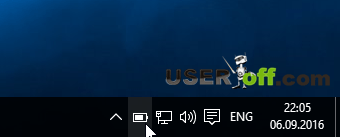
Лаптопът ще се изчерпи бързо
Това е напълно възможно, и този вариант е, че капацитетът на батерията е близо до оригинала, но тя все още не трая дълго. Най-вероятно, таксата е активно прекарват приложения на заден план. За да проверите това, започнете диспечера на задачите (натиснете «Ctrl» + «Alt +« Изтрий ») и да видим какво се изпълнява в момента на лаптоп. Можете да използвате и друга опция за достъп - щракнете с десния бутон върху лентата на задачите и изберете "Task Manager":
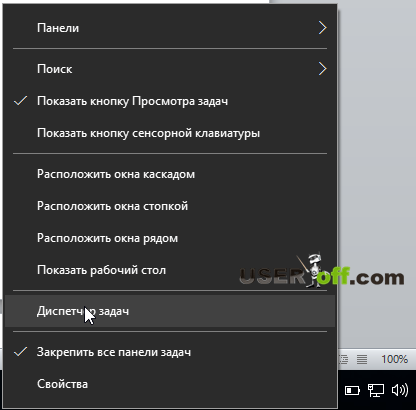
Ако подредите списъка на задачи в колона "CPU", можете да определите кои приложения са активно "зареден" лаптоп в момента не е в употреба от потребителя. Какво бихте направили за сортиране, щракнете върху левия бутон на мишката в началото на колоната на "CPU". Ако затворите подозрителна програма ( "End Task"), можете да удължите живота на батерията лаптоп.
Е, ако не помогне възможности, които са описани тук, Съвета - отидете в магазин за компютри или сервизен център, за да видим как ще се държи с нов лаптоп батерията.
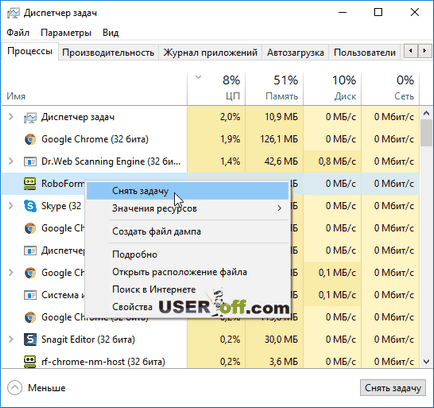
Ако описаните по-горе методи не помогнат за разрешаването на проблема - когато не се зарежда на лаптопа, а след това има 2 варианта, че аз може да ви посъветва. Първо - опитайте се да инсталирате различна батерия, или второ - да се свържете с центъра за услуги, който ще бъде в състояние да тествате вашия лаптоп специално оборудване и да разбера какъв е проблемът.
Това е, защото ремонтът се извършва в центъра за услуги:
- Как да си направим точката за достъп лаптоп, за да разпространяват чрез интернет
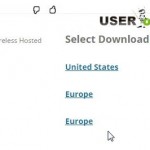
- Какви са начините за да я изключите тъчпада

- Как да включите Wi-Fi за лаптопи

- Как да проверя камерата на лаптопа и какво да направите, ако уеб камера не работи

- Какво да правите, когато тъчпада не работи
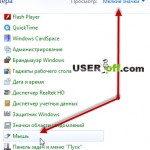
- Как да включите уеб камера
